Máte krabice nebo zásobníky plné průhledných fólií a chcete je převést na digitální obrázky, abyste je mohli pro svou rodinu uložit do počítače nebo na disk CD. Skenery na průhledné fólie jsou však drahé a skenování každé průhlednosti trvá minutu nebo dvě. Zde se naučíte, jak rychle a bez skeneru převést průhledné fólie na digitální obrázky.

Budete potřebovat digitální fotoaparát s nastavením Makro / Zvětšovací sklo a nejlépe s minimálně 6 megapixelovým rozlišením. Světlý stůl je také nejlepší osvětlit průhlednost.
Pomocí štětce Static Free, který je k dostání ve většině obchodů s fotografickými potřebami, opatrně kartáčujte každou stranu průhlednosti, abyste odstranili prachové částice. (Viz foto)

Umístěte průhlednost na světelný stůl a pomocí nastavení Makro opatrně zarámujte obrázek a vyfotografujte jej. (Viz fotografie)

Pokud se na obrázku objeví odraz vašeho fotoaparátu, získejte černou rámovací kartu s otevírací velikostí obrazu na průhlednosti. Rámovací karta je obecně dostupná v obchodech s fotografickými potřebami. Umístěte rámovací kartu přes průhlednost a odraz fotoaparátu zmizí. (Viz foto)
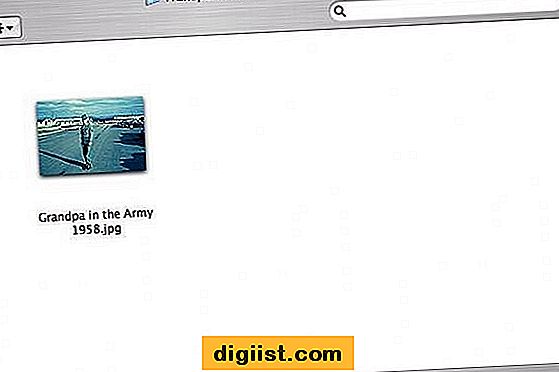
Pokračujte v tomto procesu u všech průhledných fólií a přeneste snímky z fotoaparátu do počítače. Nyní pomocí softwaru pro manipulaci s fotografiemi, jako je Photoshop, můžete obrázky korigovat, oříznout, otočit a upravit, jak si přejete. Je vhodné označit každou fotografii za účelem kategorizace a archivace a uložit ji jako soubory .jpg. (Viz fotografie) Vzhledem k tomu, že obrázky ve formátu .jpg zabírají méně paměti a standard .jpg tu s námi bude dlouho.
Tipy
Pamatujte, že tyto fotografie ukládáte pro budoucnost, proto věnujte zvláštní pozornost tomu, abyste každou fotografii zaostřili, opravili a označili. Svou rámovací kartu si můžete vyrobit pomocí tuhého černého papíru a nože Xacto.
Položky, které budete potřebovat
Průhledné fólie
Digitální fotoaparát
Počítač
Software pro manipulaci s fotografiemi





